Trung tâm tin học tại thanh hóa
Bạn muốn sắp xếp dữ liệu trong word theo thứ tự ABC nhưng chưa biết cách làm? Tin học ATC xin chia sẽ cách làm trong bài viết dưới đây nhé!
-
Hướng dẫn cách sắp xếp tên theo ABC trong Word
Bước 1:
Bạn mở file Word chứa dữ liệu cần sắp xếp. Sau đó bôi đen cột chứa Tên.
Bước 2:
Sau khi bôi đen, nhấn chọn tab Layout và chọn tính năng Sort để mở hộp thoại.
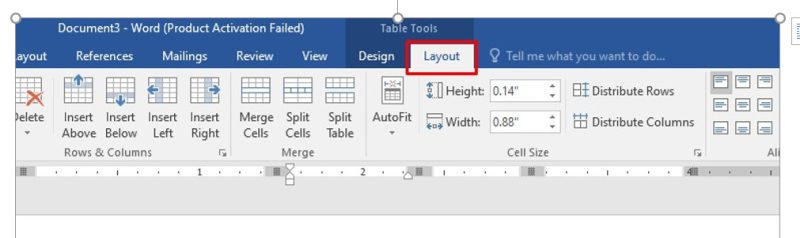
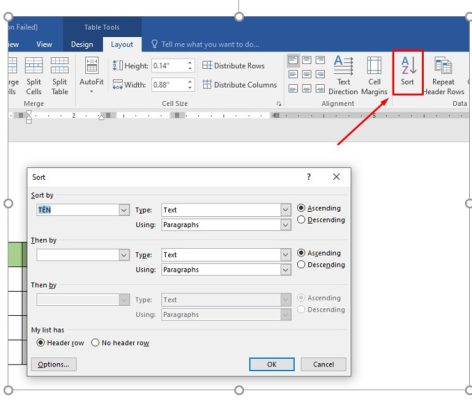
Bước 3:
Trong hộp thoại Sort, bạn chọn Tên ở ô Sort by (sắp xếp thứ tự theo Tên) và chọn Ascending (sắp xếp theo thứ tự tăng dần từ A đến Z). Cuối cùng, bạn tích chọn vào ô Header Row. Như vậy Word sẽ biết bảng có hàng đầu tiên là hàng tiêu đề, Word sẽ không sắp xếp hàng này.
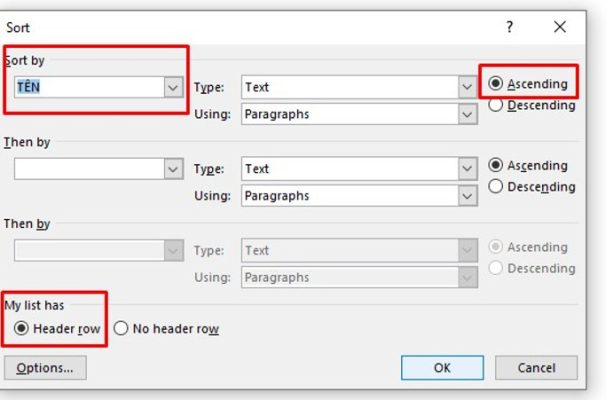
Bước 4:
Nhấn OK để lưu là hoàn tất thao tác.
2. Cách sắp xếp tên trùng nhau theo thứ tự ABC trong Word
Bước 1:
Tương tự bạn mở file dữ liệu cần sắp xếp. Sau đó, bôi đen cả cột Họ và Tên trong bảng dữ liệu. Nhấn tab Layout và chọn Sort trong Word.
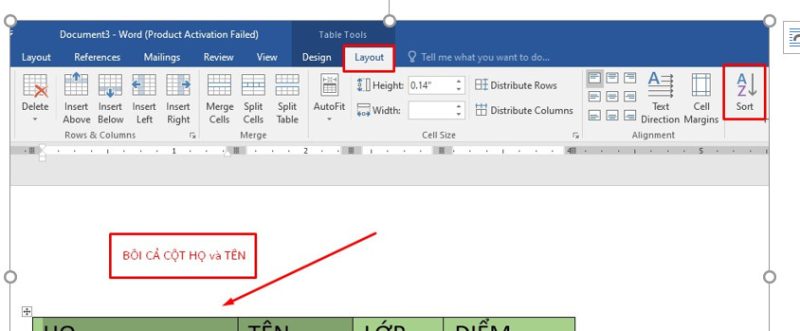
Bước 2:
Ở mục Sort by chọn cột Tên => Mục Then by chọn cột Họ => Chọn Header row trong My list has để không sắp xếp hàng tiêu đề trong bảng dữ liệu và nhấn OK.
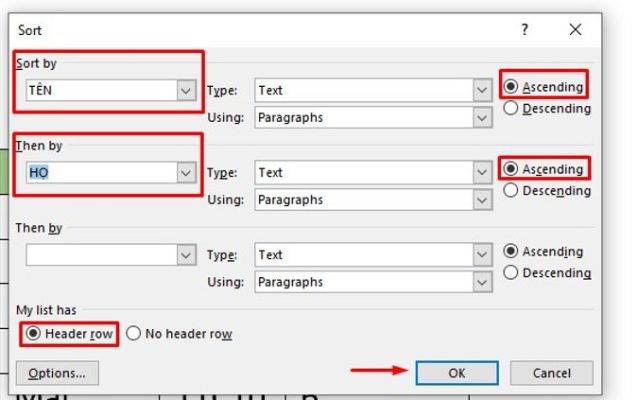
Lưu ý:
- Chọn kiểu Ascending để sắp xếp tăng dần từ A > Z.
- Chọn Descending để sắp xếp giảm dần Z > A.
Trên đây là bài viết hướng dẫn cách sắp xếp tên theo chữ cái, tin học ATC chúc các bạn thành công nhé!

TRUNG TÂM ĐÀO TẠO KẾ TOÁN THỰC TẾ – TIN HỌC VĂN PHÒNG ATC
DỊCH VỤ KẾ TOÁN THUẾ ATC – THÀNH LẬP DOANH NGHIỆP ATC
Địa chỉ:
Số 01A45 Đại lộ Lê Lợi – Đông Hương – TP Thanh Hóa
( Mặt đường Đại lộ Lê Lợi, cách bưu điện tỉnh 1km về hướng Đông, hướng đi Big C)
Tel: 0948 815 368 – 0961 815 368

Nơi dạy tin học văn phòng thực hành tốt nhất tại Thanh Hóa
Nơi dạy tin học văn phòng thực hành tốt nhất ở Thanh Hóa

? Trung tâm kế toán thực tế – Tin học ATC
☎ Hotline: 0961.815.368 | 0948.815.368
? Địa chỉ: Số 01A45 Đại Lộ Lê Lợi – P.Đông Hương – TP Thanh Hóa (Mặt đường đại lộ Lê Lợi, cách cầu Đông Hương 300m về hướng Đông).
Tin tức mới
Học tin học cấp tốc tại thanh hóa
Học tin học cấp tốc tại thanh hóa “Công việc của học tập không phải...
Cách xóa toàn bộ hình ảnh trong file Word nhanh nhất
Hoc tin hoc o thanh hoa Khi làm việc với file Word có nhiều hình...
Tài khoản 336 theo TT 99/2025: nguyên tắc kế toán, kết cấu tài khoản và cách hạch toán
Hoc ke toan thue tai thanh hoa Tài khoản 336 theo Thông tư 99/2025 là...
Quy định về mức trích lập dự phòng nợ phải thu khó đòi
Học kế toán thực tế tại thanh hóa Trong bối cảnh doanh nghiệp ngày càng...
Nguyên tắc hạch toán tài khoản 357 – “quỹ bình ổn giá”
Học kế toán cấp tốc tại thanh hóa Việc hạch toán tài khoản 357 –...
Nguyên tắc hạch toán tài khoản 171
Học kế toán tại thanh hóa Nguyên tắc hạch toán tài khoản 171 – “Giao...
Học kế toán tại thanh hóa
Học kế toán tại thanh hóa “Công việc của học tập không phải là nhận...
Chia sẻ bản trình chiếu PPT dưới dạng PDF
Trung tâm tin học tại thanh hóa Khi cần chia sẻ nội dung từ PowerPoint...